реклама
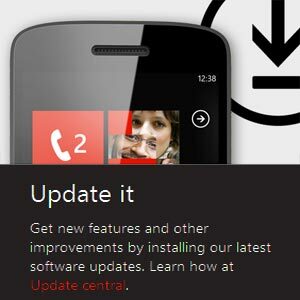 Актуализирането на Windows Phone трябва да бъде доста лесен процес. Проверете за актуализацията, свържете устройството си с вашия компютър или Mac, следвайте инструкциите в Zune или Windows Phone Connector и си поправете гореща напитка, докато чакате.
Актуализирането на Windows Phone трябва да бъде доста лесен процес. Проверете за актуализацията, свържете устройството си с вашия компютър или Mac, следвайте инструкциите в Zune или Windows Phone Connector и си поправете гореща напитка, докато чакате.
За съжаление обаче процесът не винаги работи по предназначение; актуализациите могат да се провалят. Няма конкретен модел, носител или версия на софтуера, която да доведе до отказ, въпреки че има няколко причини, поради които това може да се случи.
В повечето случаи, когато актуализация не успее и няма използваеми данни на устройството, телефонът ви ще бъде повече или по-малко тухлен.
За щастие има начин да се заобиколи този проблем.
Стандартна процедура за актуализация
Когато е налична нова версия на Windows Phone, клиентът за настолни клиенти Zune (Windows) или конектор за Windows Phone (Mac) ще премине през набор от стъпки за изтегляне на надстройката и архивиране на съществуващата версия и данни към вашата компютър.
На компютър с Windows можете да проверите това, като видите размера на вашия C: \ диск преди и след актуализацията - данните заемат доста парче от системния ви диск!
Именно тези данни могат да бъдат възстановени на вашия телефон, активирайки предишната версия на Windows Phone на вашия телефон с всички ваши снимки, MP3 файлове, съобщения и други данни, които преди това бяха запазени то.
Докато телефонът ви остава свързан с компютъра с доброкачествен USB кабел и няма прекъсвания на захранването, всичко трябва да работи добре.
Последствия от провал
Провалът в актуализацията на вашия Windows Phone може да доведе до много лек проблем - загуба на малко данни - или може да доведе до загуба на всички данни на вашето устройство.
Всичко зависи от това кога се проявява провалът и как. Ако това е три четвърти от пътя през актуализацията, тогава можете да сте сигурни, че това ще тушира телефона ви, докато възстановяването на предишната операционна система е възможно.
От друга страна, може да е малко след стартирането, в който момент инсталирането на обновената версия на Windows Phone едва е започнало. В тази ситуация може да имате късмет и все пак да можете да използвате телефона си.
Как да възстановим
Само компютърът, първоначално синхронизиран с вашия телефон, може да възстанови данните, загубени по време на неуспешна актуализация. Следователно ще трябва да използвате това устройство, за да възстановите архивирането си, тъй като тук се съхранява резервното копие.
Имейлите, настройките, инсталираните приложения, снимки, музика, видео и документи ще бъдат възстановени на вашия Windows Phone с помощта този метод, въпреки че всички данни, които са променени след последното архивиране (последния път, когато телефонът е актуализиран), ще бъдат загубени.
Това може да има тежък ефект върху работата с Windows Phone, но докато се проведе резервното копиране на процедурата за актуализиране, ще можете да възстановите данните.
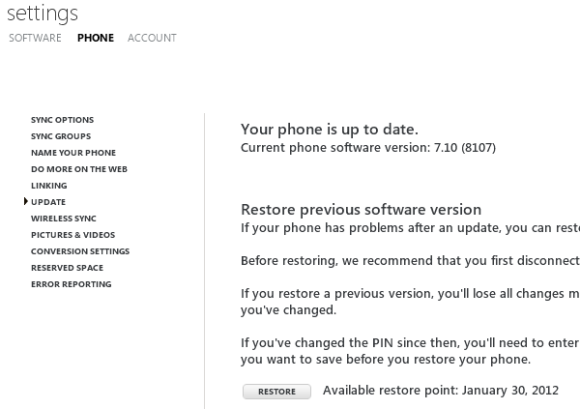
Когато телефонът ви е свързан към правилния компютър чрез USB връзка (Wi-Fi синхронизирането няма да работи за тази процедура) отворете Настройки> Телефон> Актуализиране. Ако телефонът ви е провалил процедурата за актуализиране, Възстанови ще се покаже опция. Кликнете върху това и следвайте показаните опции.
Трябва ли да опитам отново?
След като успешно възстановите телефона си до предишното му състояние, ще бъдете готови да рестартирате процедурата.
Но трябва ли?
Всичко зависи от това, което е причинило проблема и колко ви е необходима актуализацията. Ако последната версия на Windows Phone не носи значителни ползи за начина, по който използвате устройството си, актуализацията може да не е напълно необходима.
По-важното е, ако настройката на вашия Windows Phone и PC не е оптимална, тогава може да изпитате допълнителни проблеми с актуализирането. Не забравяйте, че имате нужда от качествен USB кабел (този, който се доставя с вашия телефон), свързан към основен (обикновено заден) USB 2.0 порт на вашия компютър, както и непрекъснато захранване.
Ако компютърът ви е склонен да се изключи или енергийната ви компания има редовни прекъсвания, тогава това ще доведе до допълнителни проблеми. Освен това трябва да отделите време за проверка на твърдия диск на компютъра / основния дял, който има достатъчно място за актуализация, тъй като липсата на място може да причини този проблем.
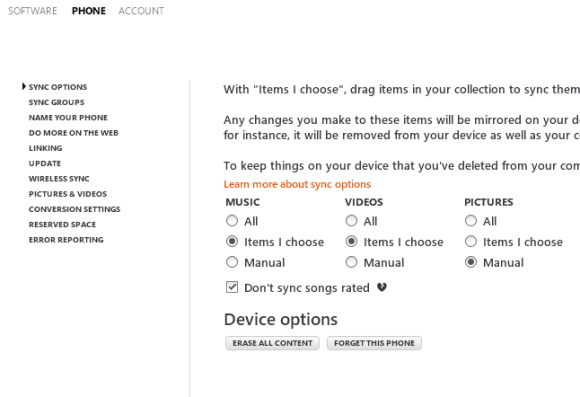
Можете също да проверите вашия Windows Phone, за да проверите дали има достатъчно място - отворено Настройки> Телефон> Опции за синхронизация за да направите промени в данните, които се синхронизират с вашия телефон.
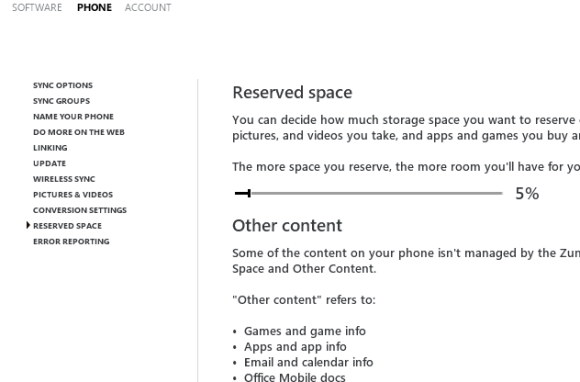
В същото време, Настройки> Телефон> Запазено пространство може да се използва, за да коригирате какво пространство е оградено с пръстен за потребителски данни.
Ако неуспехът ви да надстроите Windows Phone е по-скоро повтаряща се странност, помислете за нулиране на телефона си (което ще изтрие всичките ви потребителски данни, така че вземете предпазни мерки), преди да надстроите. Това трябва да ви позволи успешно да актуализирате ОС.
Опитът отново е винаги вариант и това ще ви доближи до успеха.
Кристиан Каули е заместник-редактор по сигурността, Linux, направи си сам, програмирането и обяснените технологии. Освен това той произвежда The Really Useful Podcast и има богат опит в поддръжката на десктоп и софтуер. Сътрудник на списание Linux Format, Кристиан е тенисър на Raspberry Pi, любител на Lego и фен на ретро игри.


